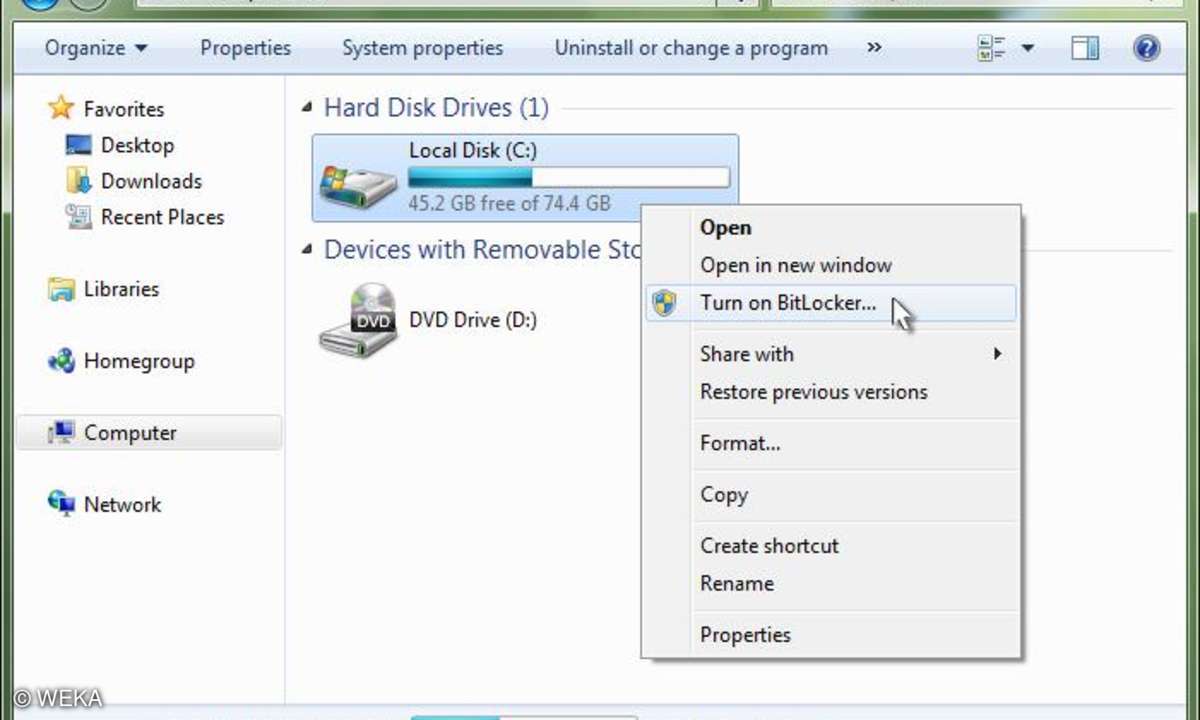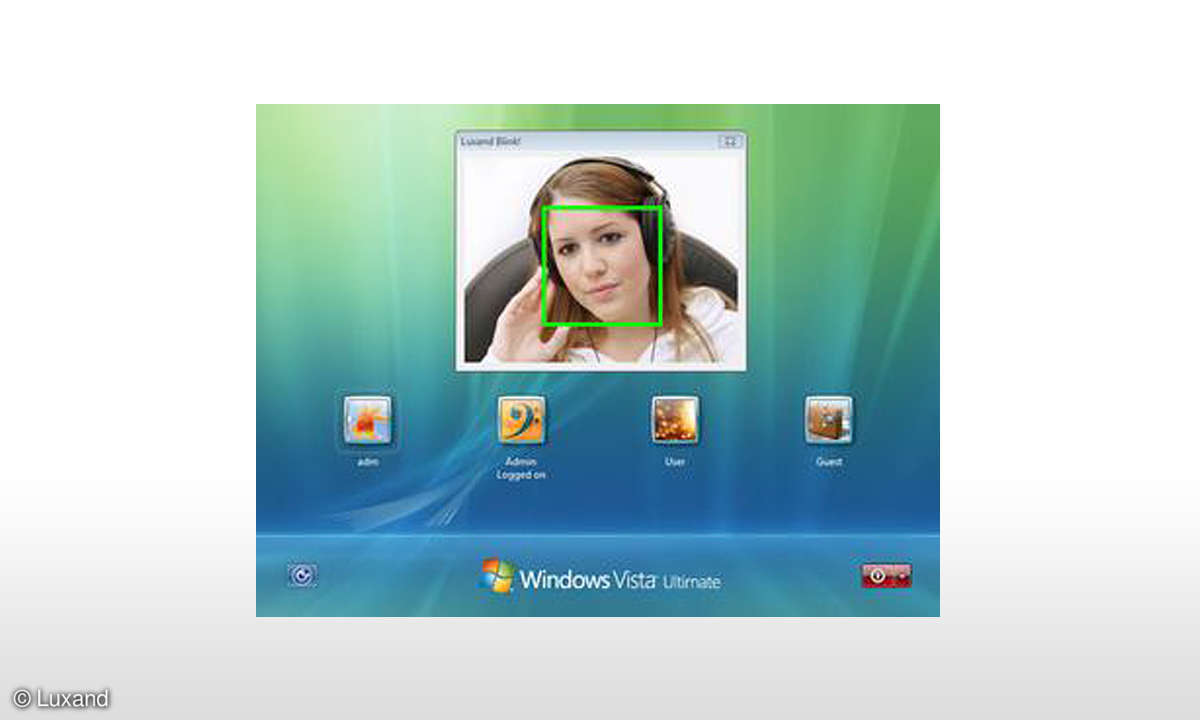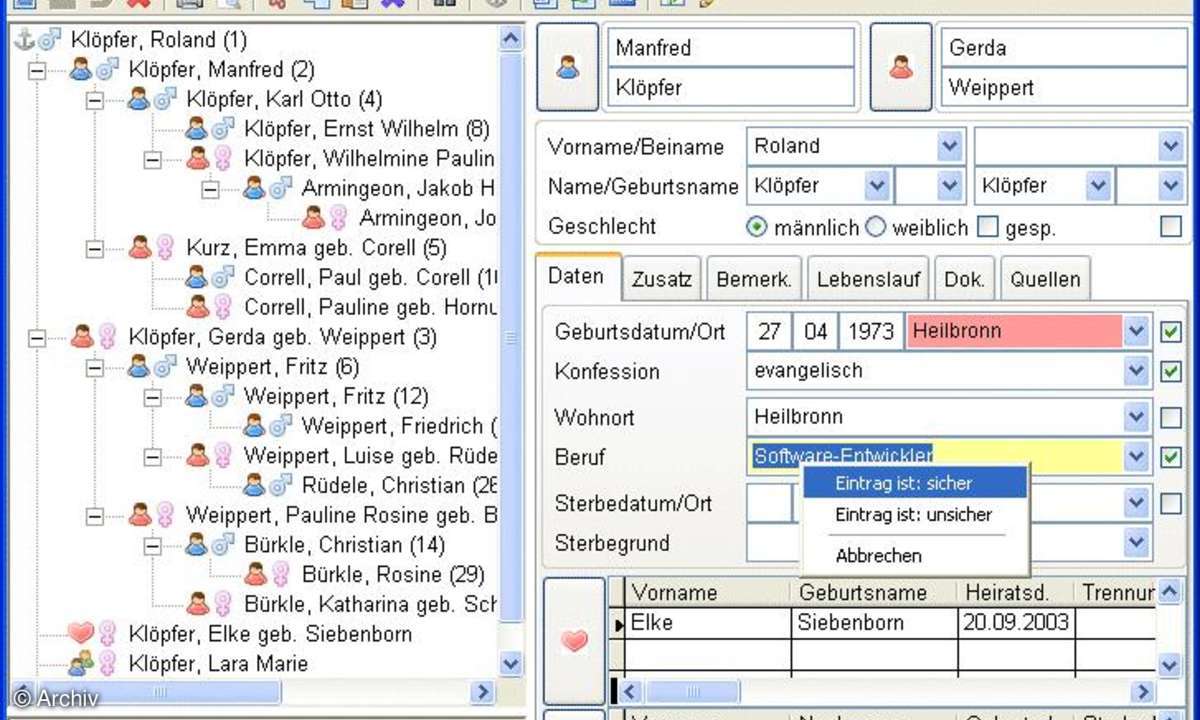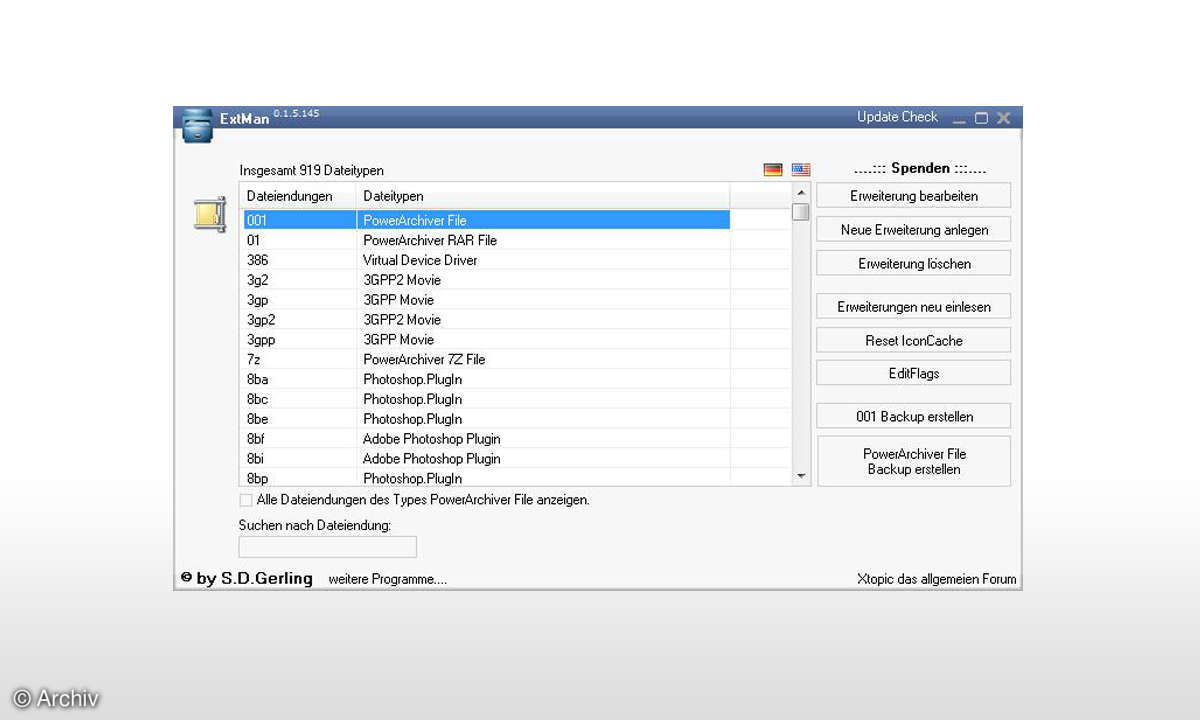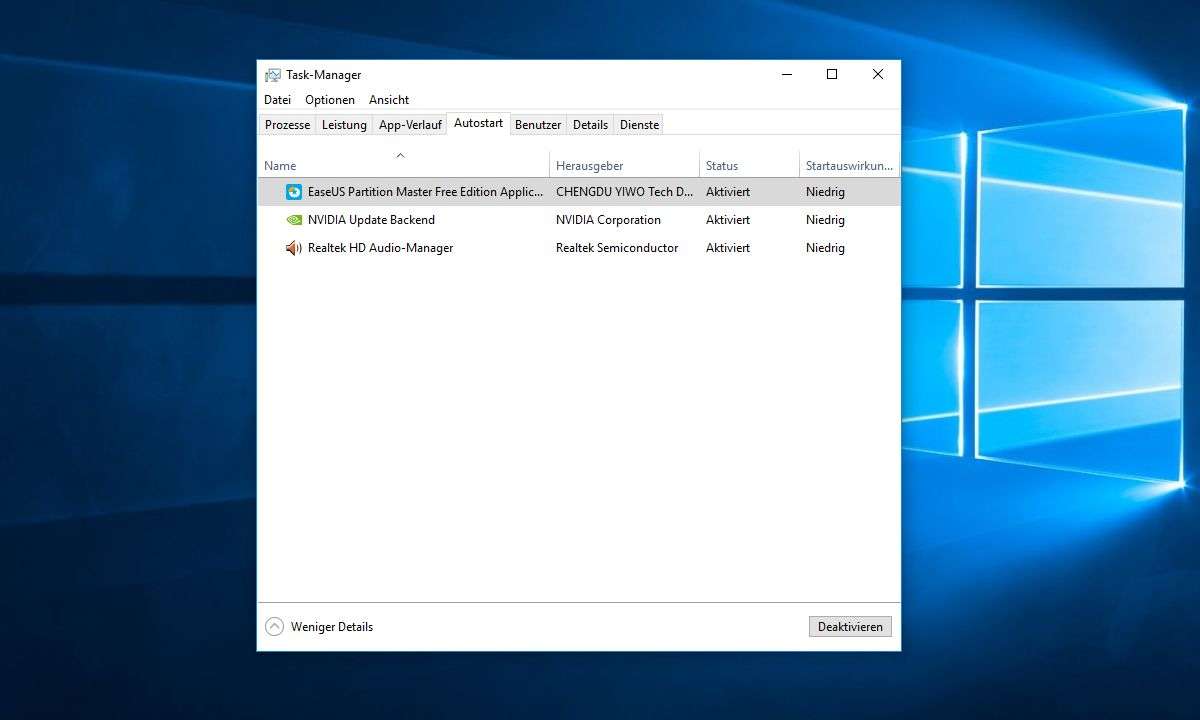Teil 5: Vista richtig installieren
- Vista richtig installieren
- Teil 2: Vista richtig installieren
- Teil 3: Vista richtig installieren
- Teil 4: Vista richtig installieren
- Teil 5: Vista richtig installieren
Am Anfang haben wir Ihnen ausdrücklich von der Parallelinstallation von XP und Vista abgeraten - und dabei bleibt es auch. Mit einem Trick können Sie Vista trotzdem ausprobieren, und zwar völlig gefahrlos, ohne dass Sie Ihr bisheriges Betriebssystem Ihre Einstellungen oder Programme beeinträchti...
Am Anfang haben wir Ihnen ausdrücklich von der Parallelinstallation von XP und Vista abgeraten - und dabei bleibt es auch. Mit einem Trick können Sie Vista trotzdem ausprobieren, und zwar völlig gefahrlos, ohne dass Sie Ihr bisheriges Betriebssystem Ihre Einstellungen oder Programme beeinträchtigen: Das erledigen Sie über eine so genannte virtuelle Umgebung, die Sie mit Virtual PC 2004 realisieren. Damit rufen Sie Vista während des XP-Betriebes in einem Extrafenster völlig unabhängig auf.
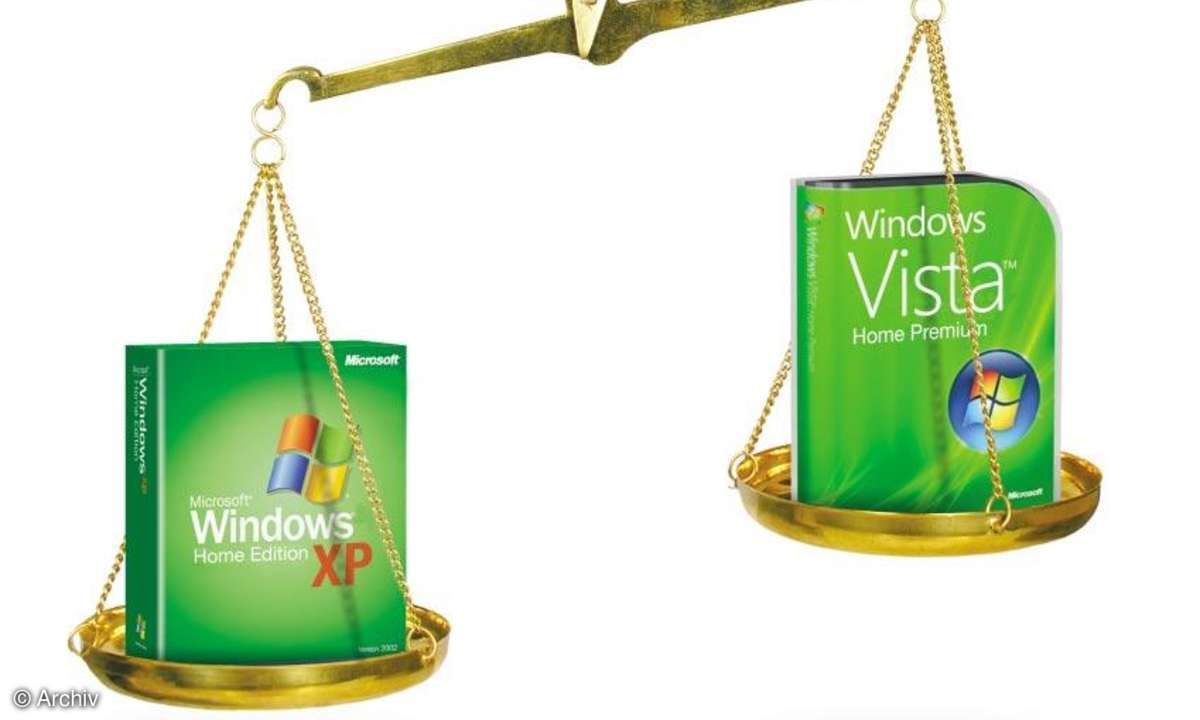
Bei der Installation von Virtual PC 2004 übernehmen Sie sämtliche Voreinstellungen, drücken die Schaltfläche "Fertig stellen" und booten neu. Nach dem Neustart von XP rufen Sie das Microsoft-Tool über "Start/Programme" auf und bestätigen mit "Weiter". Wählen Sie die Option "Virtuellen Computer erstellen", klicken zweimal auf "Weiter" und nehmen bei der Auswahl "Betriebssystem/ Windows XP". Übernehmen Sie anschließend die "Verwendung des empfohlenen Arbeitsspeichers" sowie die "Neue virtuelle Festplatte", bevor Sie fortfahren.
Die eben neu erstellte "Virtual PC-Konsole" rufen Sie jetzt über die Schaltfläche "Starten" in einem neuen Fenster auf. Darin versucht der virtuelle Rechner zu booten: Legen Sie deshalb die Vista-DVD ins Laufwerk und installieren Sie das neue Betriebssystem. Ist Vista erst einmal auf diesem virtuellen System installiert, können Sie es über Virtual PC aufrufen und unter XP beliebig ausprobieren.
Tipp: Übrigens lässt sich der Assistent "Easy Transfer" von der DVD-Oberfläche sogar für die Datenmigration in die virtuelle Umgebung nutzen.